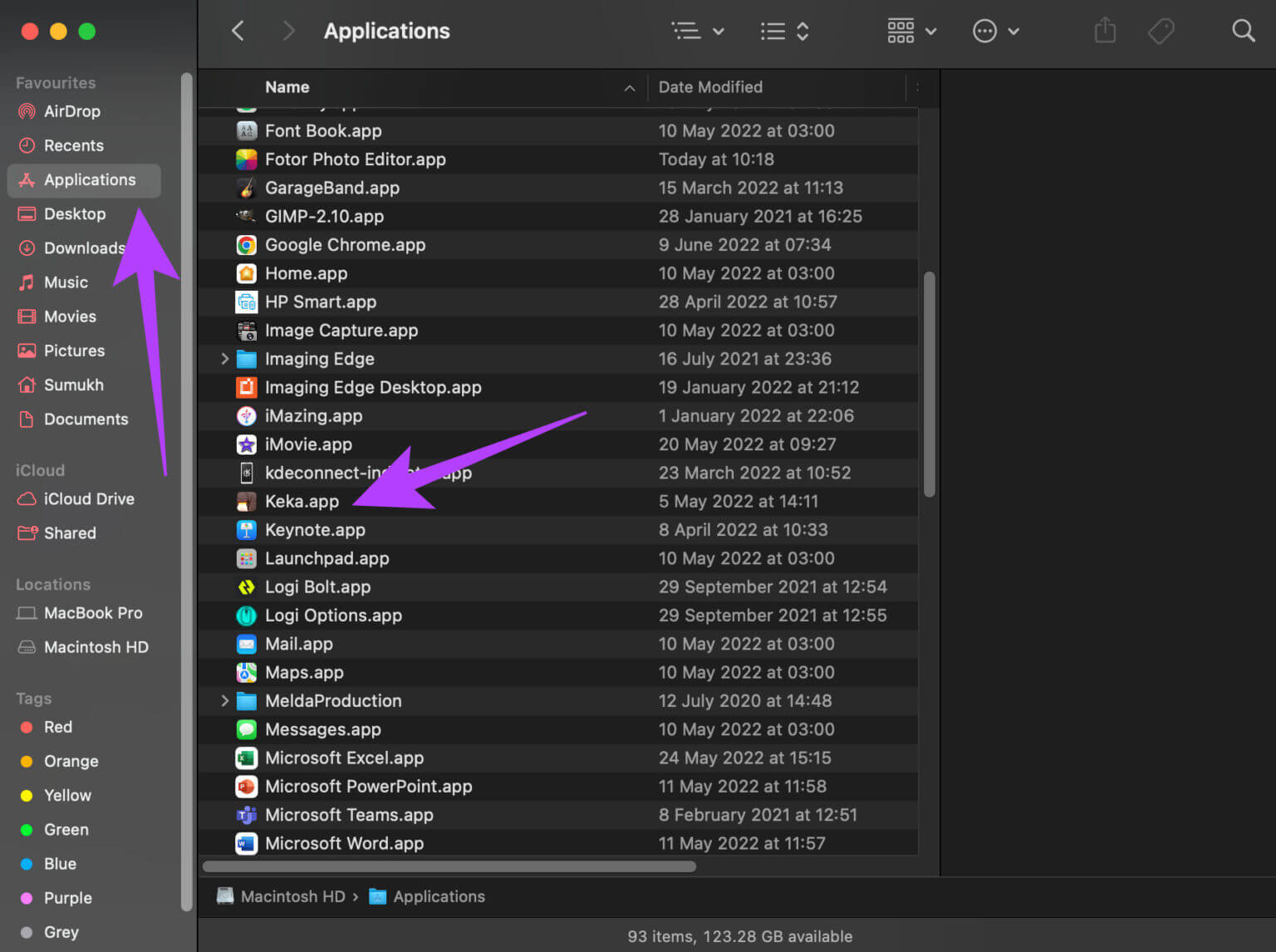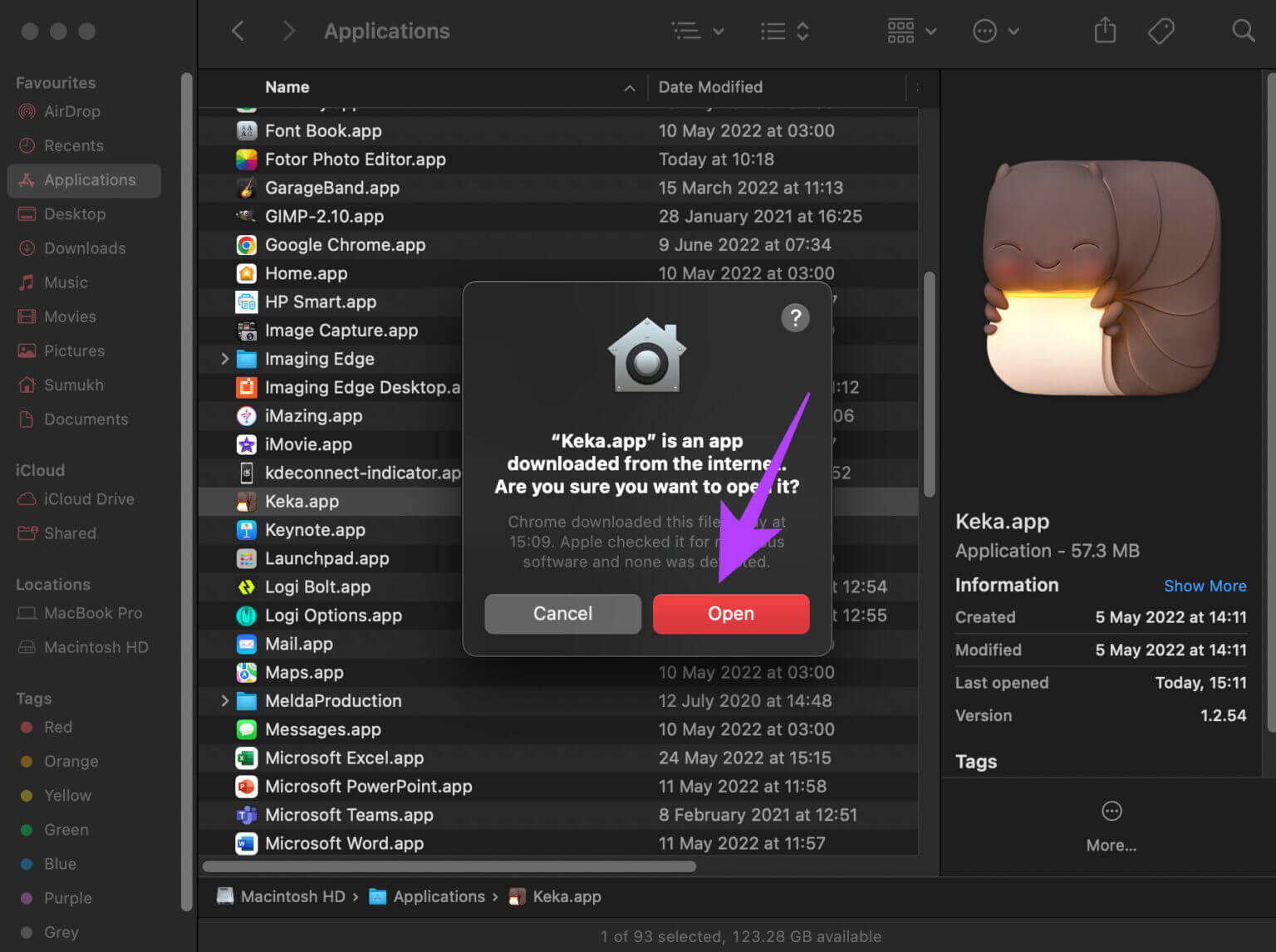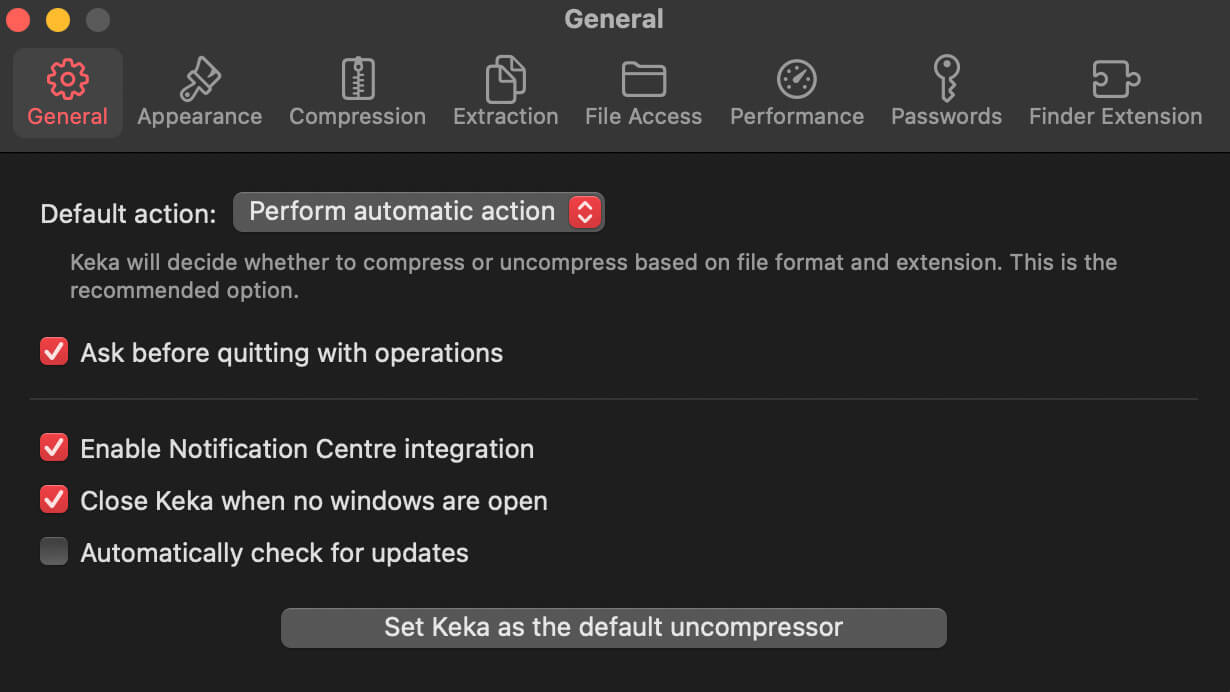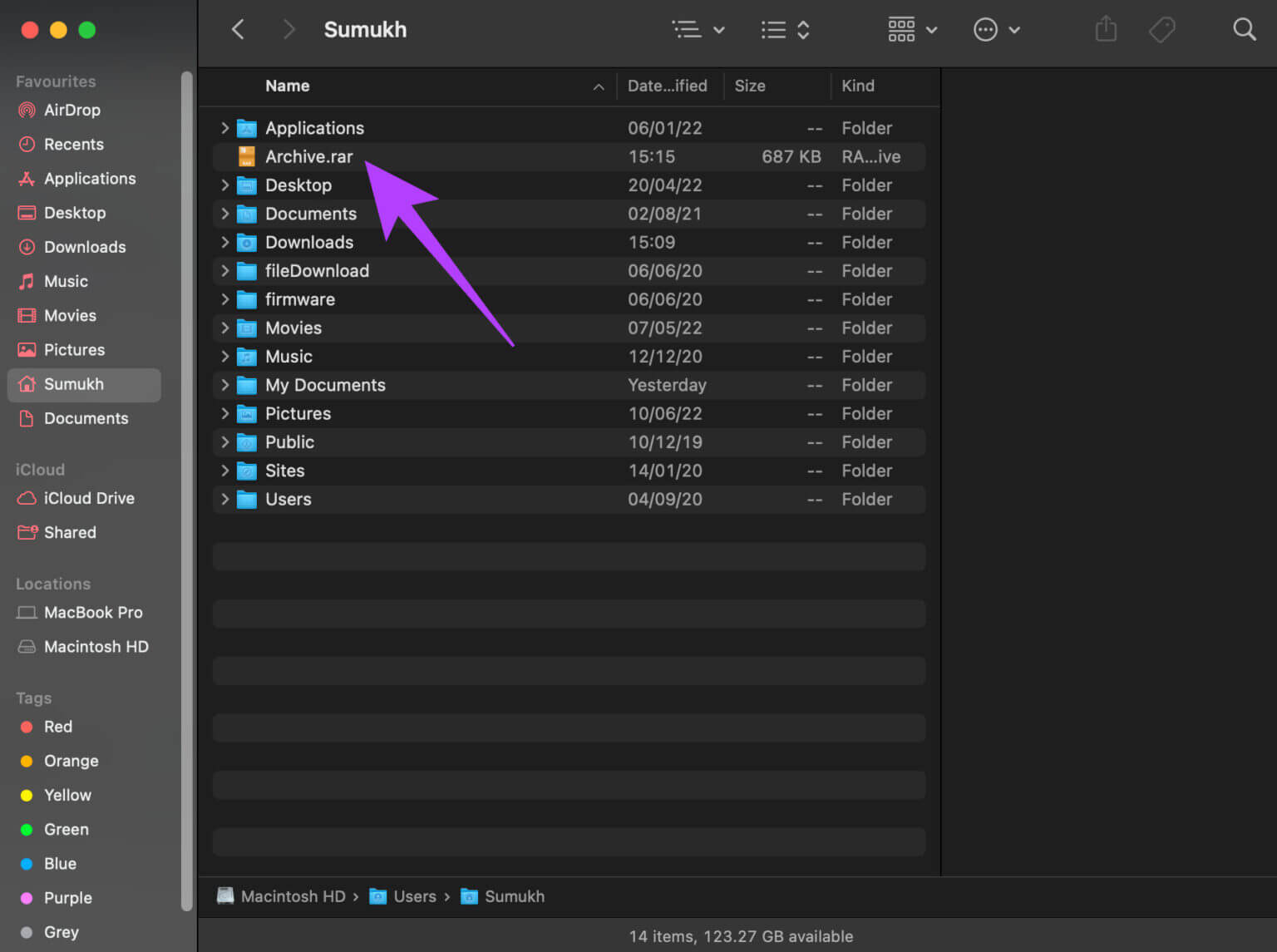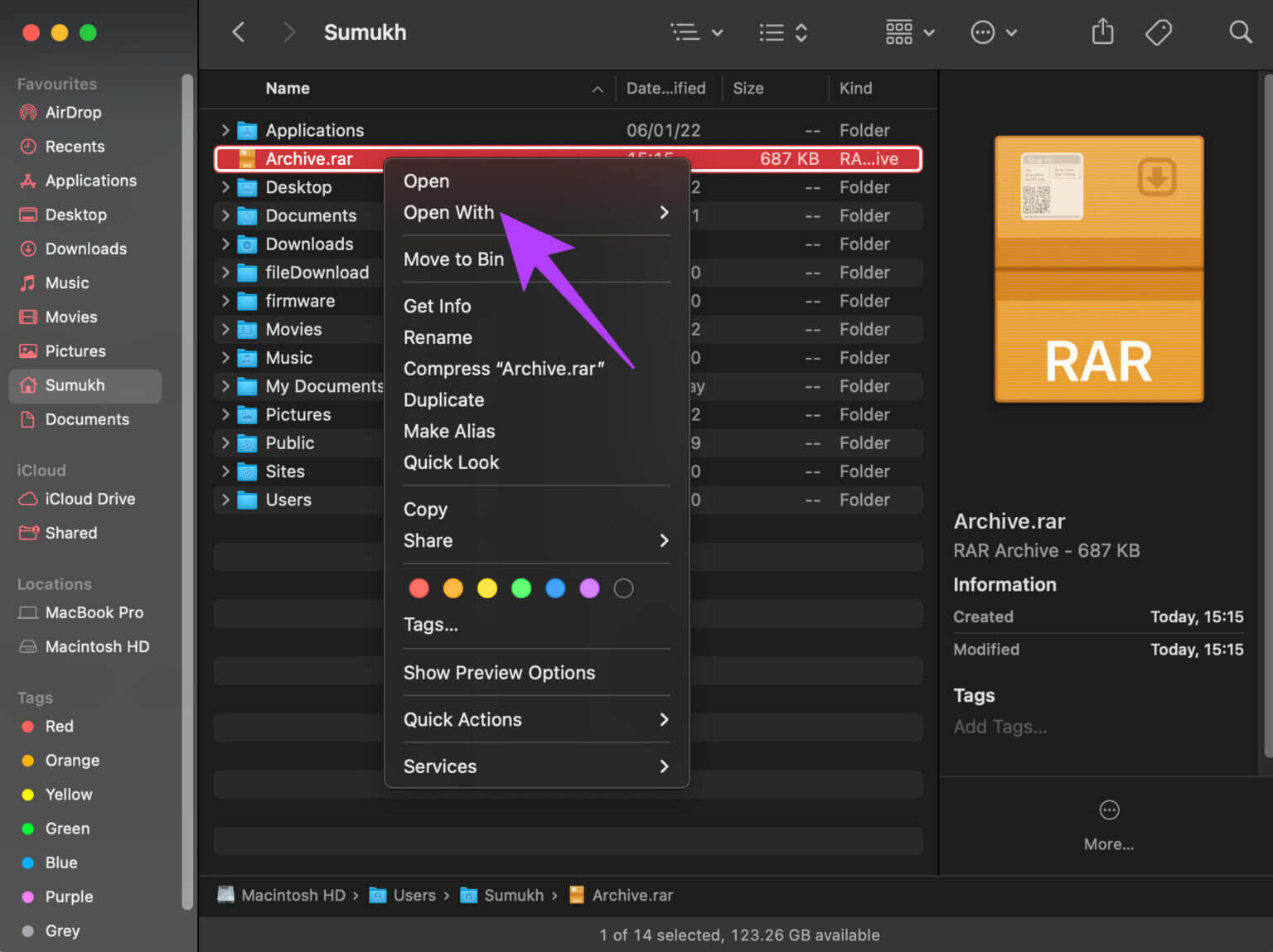Comment ouvrir des fichiers RAR sur Mac
Les fichiers RAR sont très courants, surtout si vous téléchargez des fichiers depuis Internet. Cependant, Mac ne prend pas en charge l'ouverture native des fichiers RAR. macOS dispose d'un outil de désarchivage intégré, mais cela ne fonctionne qu'avec les fichiers ZIP et quelques autres formats. Par conséquent, vous devrez Application tierce pour Mac Votre pour décompresser les fichiers RAR. Bien qu'il existe de nombreuses applications sur l'App Store pour cette tâche, nous avons choisi L'application simple et facile à utiliser pour ouvrir les fichiers RAR sur votre Mac. Si vous avez téléchargé une pièce jointe ou reçu un lien pour télécharger des documents dans un fichier RAR, voici comment ouvrir les fichiers RAR sur Mac.
Qu'est-ce qu'un fichier RAR ?
Tout comme un fichier ZIP, qui est en fait un type de fichier archive, un fichier RAR fonctionne de manière similaire mais offre un peu plus de fonctionnalités. Un fichier RAR typique se compose d'un ou plusieurs fichiers zip regroupés. Considérez-le comme un fichier ZIP mais avec des niveaux de compression plus élevés. Les fichiers RAR sont utiles si vous souhaitez réduire la taille d'un groupe de fichiers avant de les envoyer. Par conséquent, certains fichiers que vous trouvez en ligne ou que vous recevez sous forme de pièces jointes peuvent être compressés dans un fichier RAR.
Vous devrez donc décompresser ou décompresser ces fichiers pour afficher le contenu contenu à l'intérieur. Votre Mac vous permet de le faire à l'aide d'une application tierce ou d'un outil en ligne. Nous couvrirons les deux sens dans cet article.
Comment ouvrir des fichiers RAR avec KEKA
Comme mentionné précédemment, il n'existe malheureusement aucun moyen natif d'ouvrir les fichiers RAR sur un Mac. Vous devrez télécharger une application tierce comme Keka.
Keka est une application gratuite et vous pouvez la télécharger à partir du site Web du développeur. La version Mac App Store vous oblige à payer, et si vous aimez vraiment ce que fait Keka, nous vous suggérons de payer pour récompenser les efforts du développeur.
Si vous recherchez une application alternative gratuite sur l'App Store, consultez The Unarchiver. Cependant, nous expliquerons les étapes à l'aide de Keka.
Étape 1: Téléchargement Keka sur votre Mac en utilisant le lien ci-dessus. appuyez sur Fichier DMG Celui de Kéka.
Étape 2: Glisser Application Keka dans le dossier Applications et déposez-le là. Cela se traduira par Installer Keka Sur votre Mac.
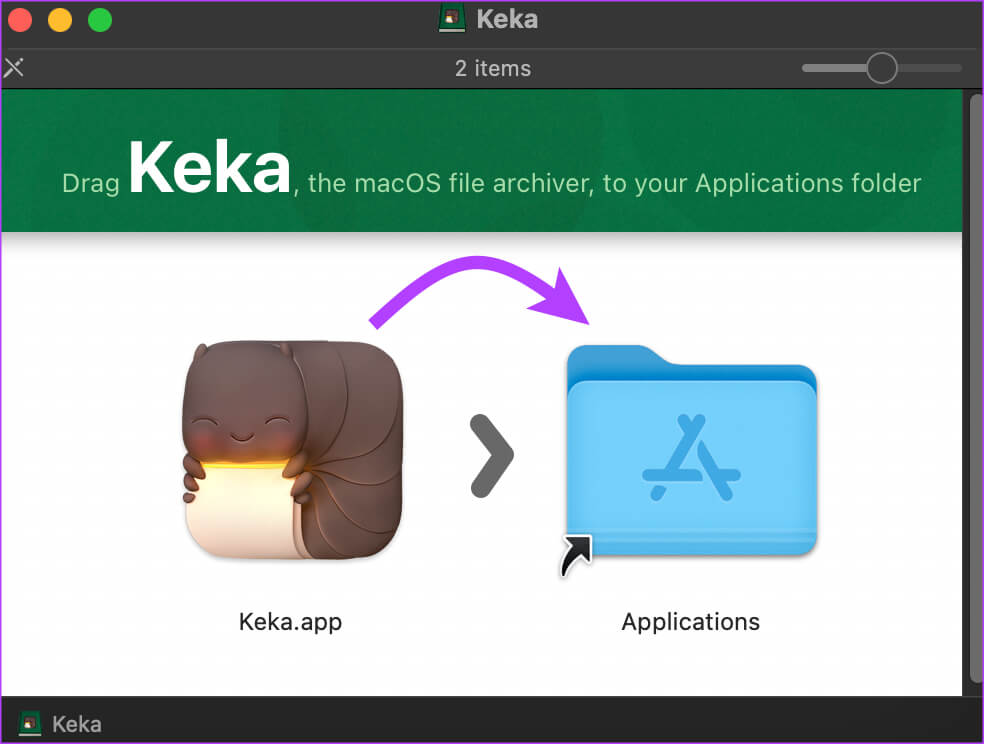
Étape 5: L'application est maintenant configurée et prête à s'ouvrir Fichiers RAR. le tien. Vous n'avez plus besoin d'ouvrir L'application, vous pouvez donc fermer Kéka . fenêtre À ce stade. En option, vous pouvez cliquer sur le gros bouton indiquant "Keka défini comme décompresseur par défaut".
Étape 7: Clic droit Fichier et survolez Ouvrir avec.
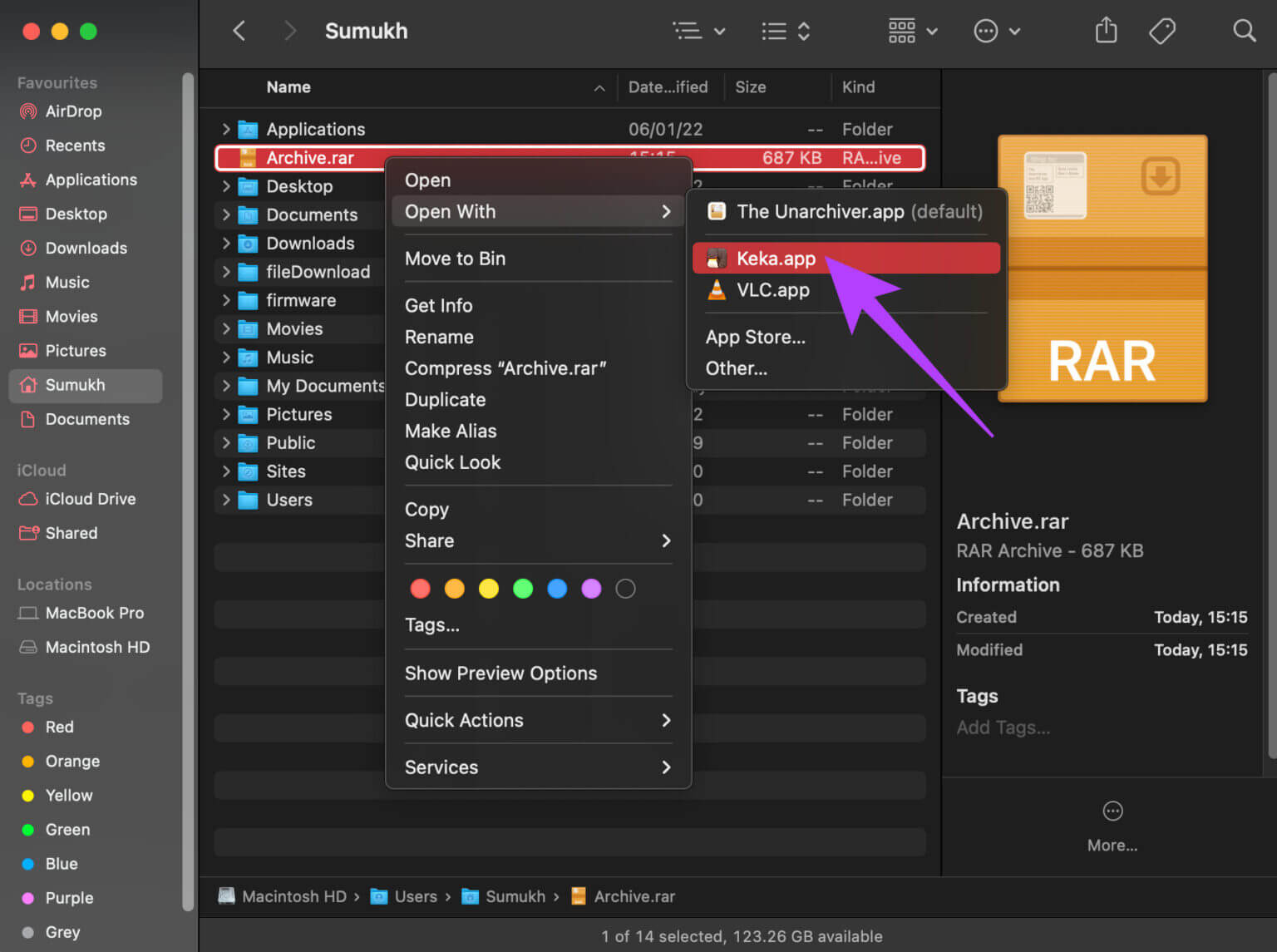
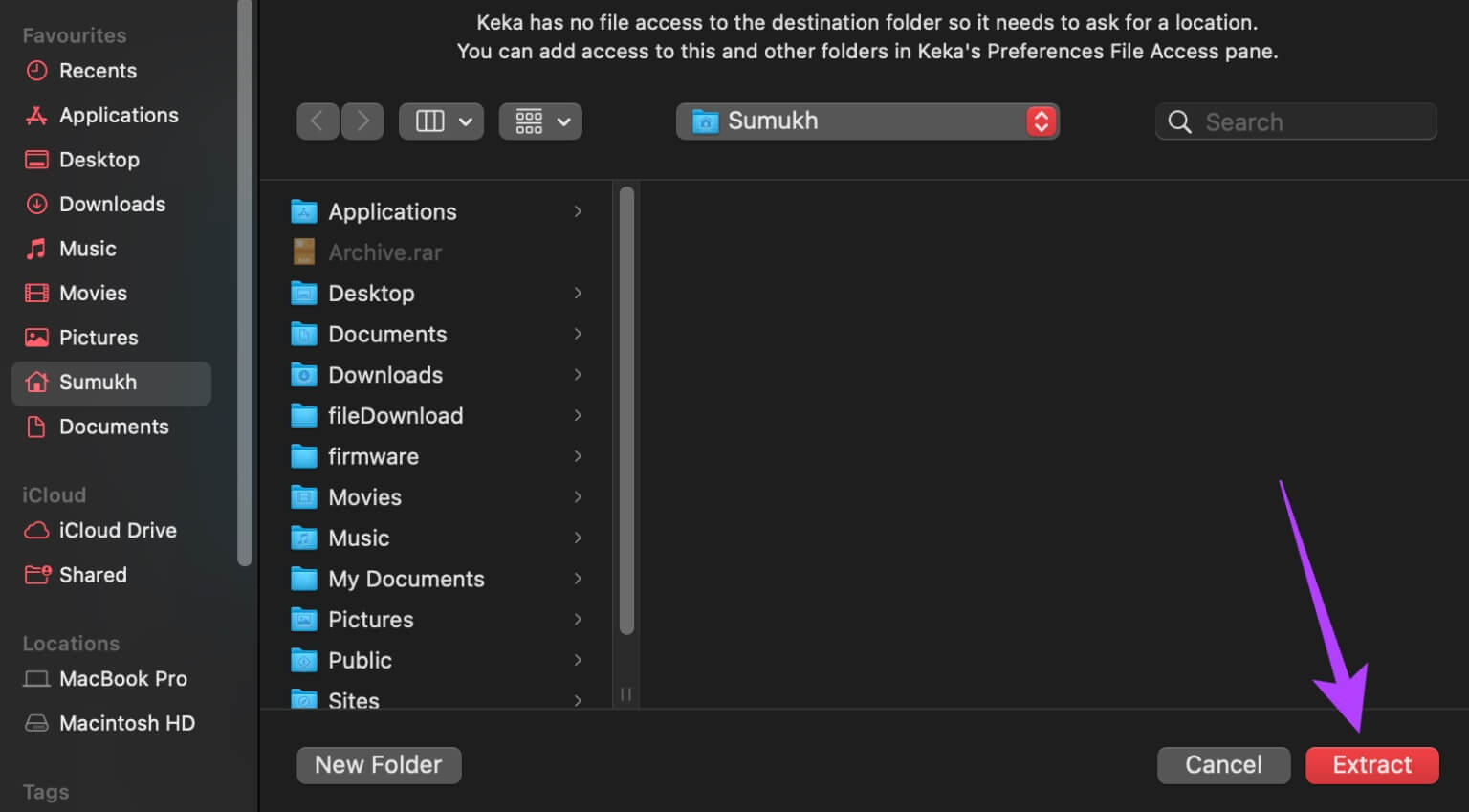
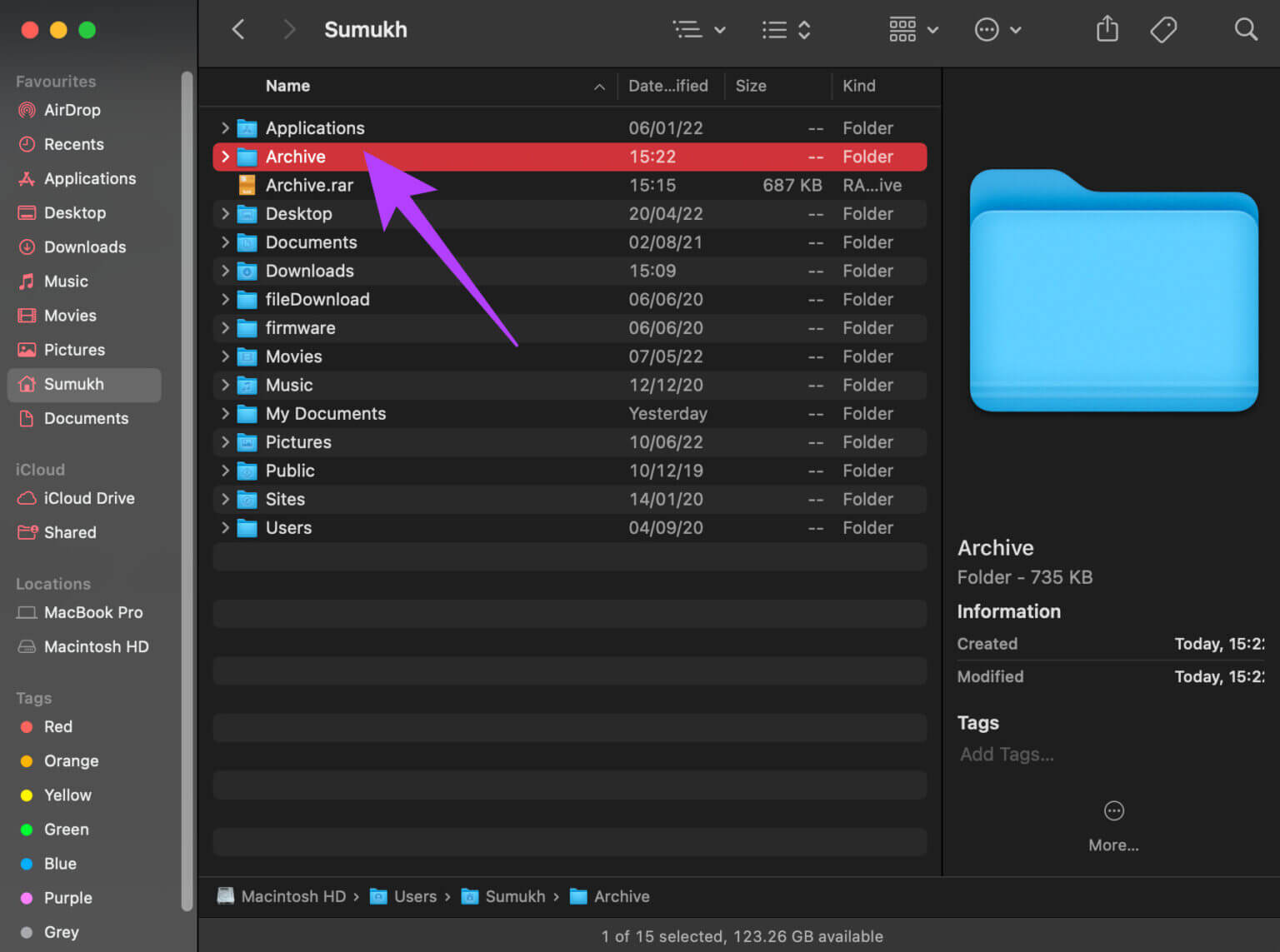
Comment extraire des fichiers RAR en ligne
Si vous ne souhaitez pas installer une application tierce sur votre Mac pour ouvrir les fichiers RAR, vous pouvez utiliser un outil en ligne pour extraire leur contenu. Vous pouvez ensuite télécharger ces fichiers extraits sur votre Mac pour les afficher et les ouvrir. Bien que les outils en ligne soient faciles à manipuler, il y a toujours un risque que les données sensibles d'un fichier RAR tombent entre de mauvaises mains. En outre, le chargement d'un fichier RAR volumineux peut prendre beaucoup de temps.
Voici comment extraire des fichiers RAR en ligne.
Étape 1: Aller à Outil de désarchivage en ligne comme extrait.moi ou Zip *: français.
Étape 2: Cliquez Bouton "Choisir un fichier" au milieu de la page.
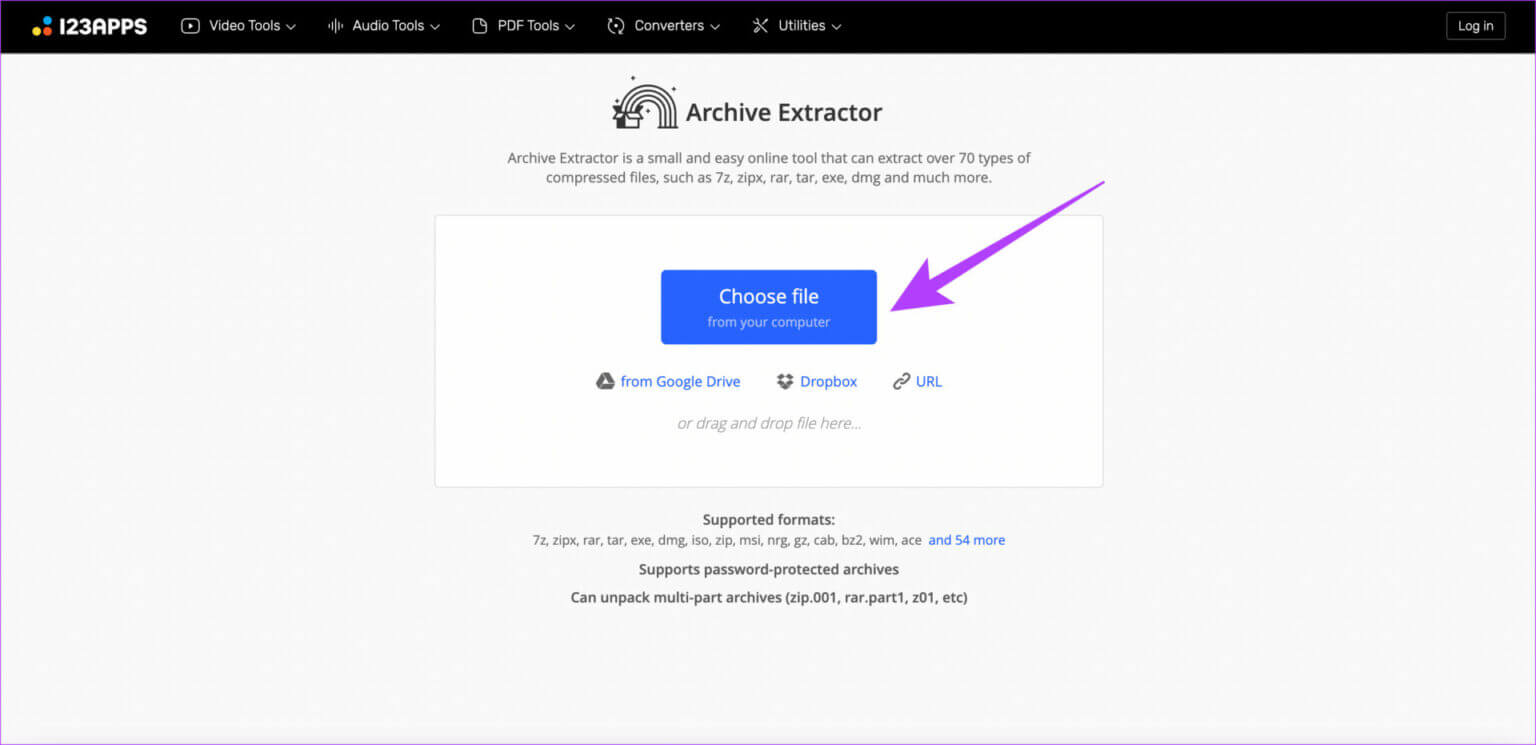
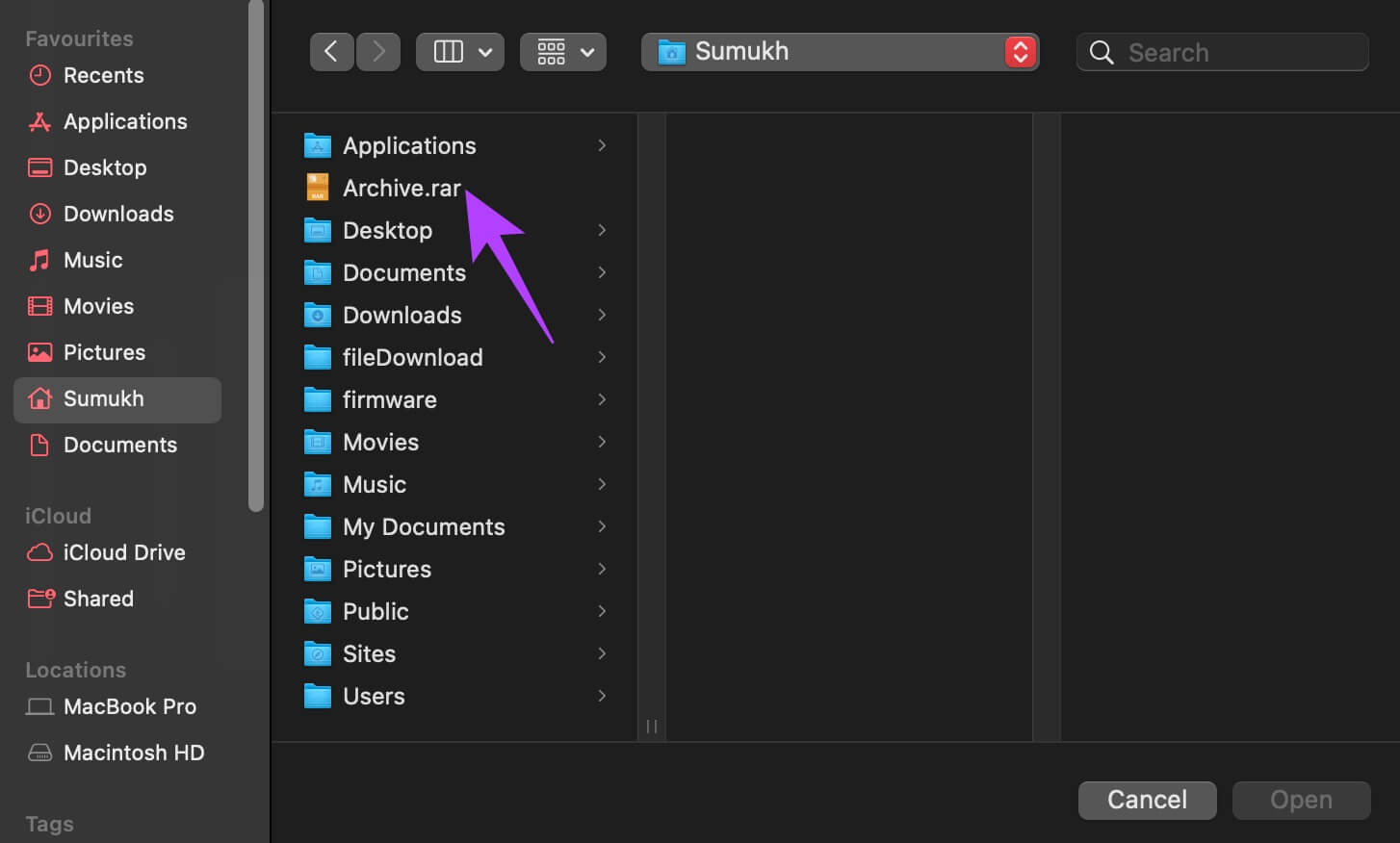
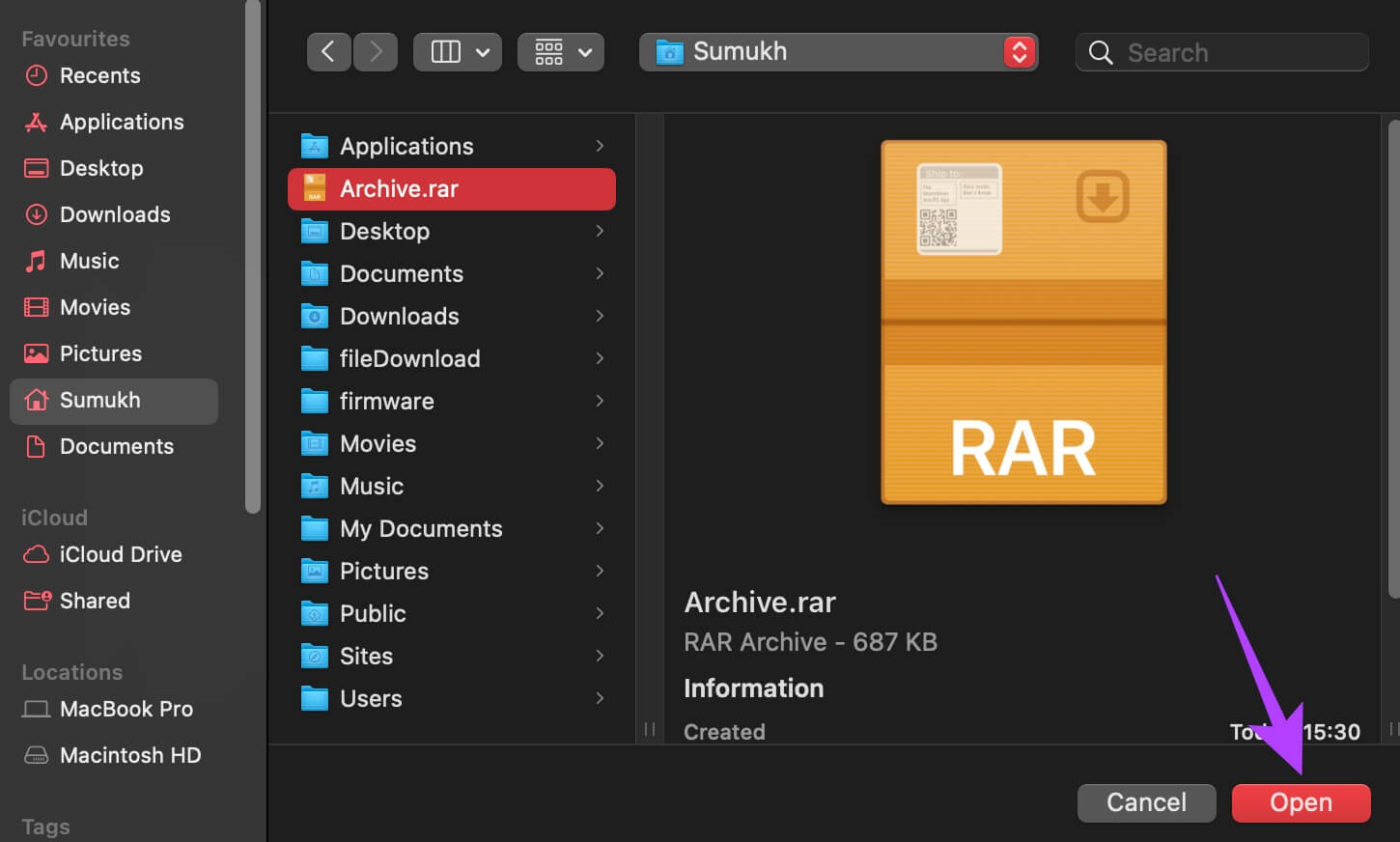
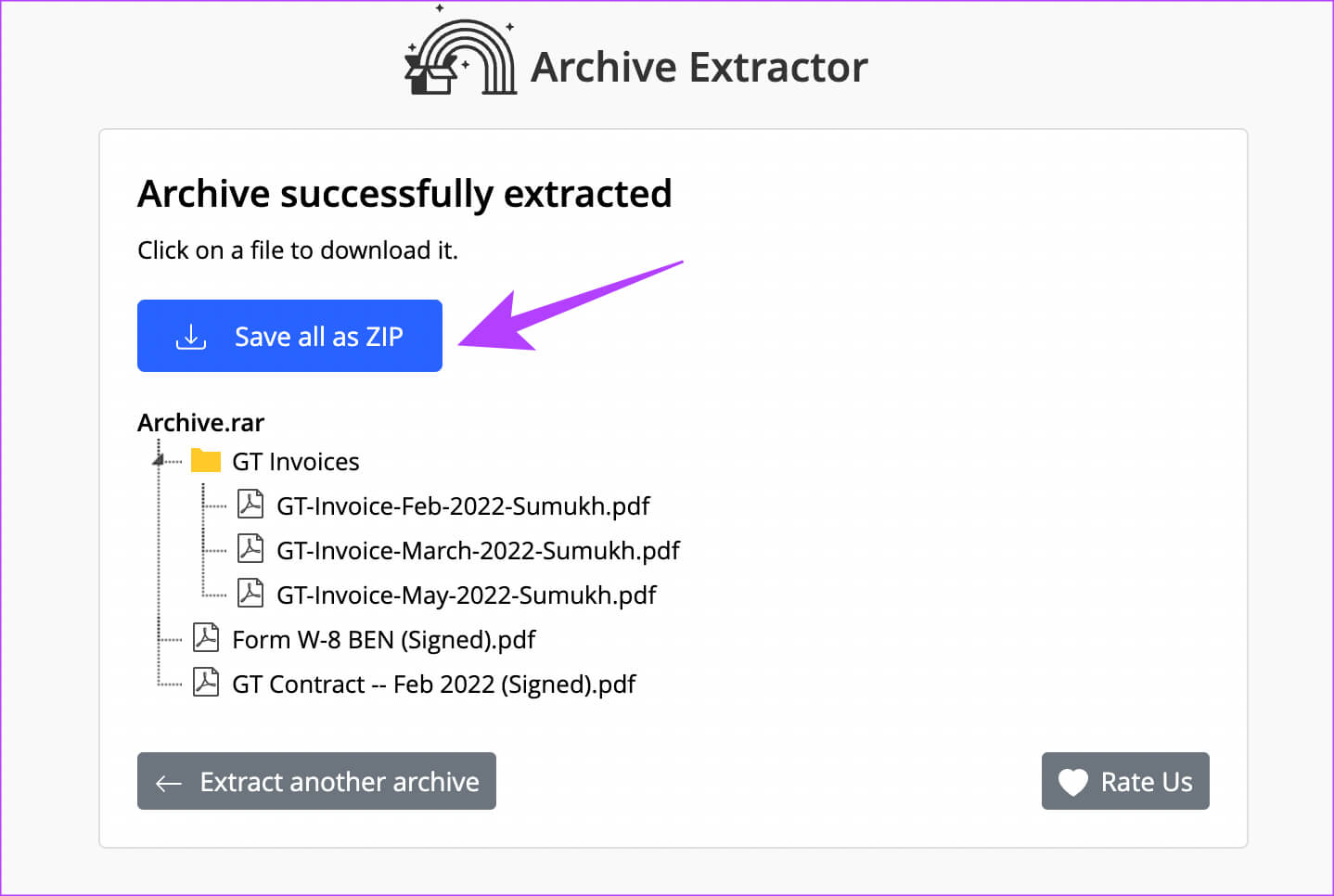
Extrayez vos fichiers en un clic
Avec une application comme Keka ou même un service en ligne, vous pouvez ouvrir des fichiers RAR sur votre Mac en un seul clic. La prochaine fois que vous recevrez un fichier RAR compressé, vous pourrez facilement vous faire une idée de son contenu en le téléchargeant simplement sur un site Web. Si vous utilisez un PC Windows, vérifiez Meilleurs outils pour extraire les fichiers RAR sous Windows.